Ändern der Link-Konfiguration der Services Appliance
 Änderungen vorschlagen
Änderungen vorschlagen


Sie können die Ethernet-Link-Konfiguration der Services Appliance ändern. Sie können den Port Bond-Modus, den Netzwerk-Bond-Modus und die Verbindungsgeschwindigkeit ändern.
-
Sie müssen das Gerät in den Wartungsmodus versetzen. Wenn eine StorageGRID Appliance in den Wartungsmodus versetzt wird, ist das Gerät möglicherweise für den Remote-Zugriff nicht verfügbar.
Die Ethernet Link-Konfiguration der Services Appliance kann wie folgt geändert werden:
-
Ändern des Port Bond Modus von Fixed zu Aggregate oder von Aggregat zu Fixed
-
Ändern des Netzwerk-Bond-Modus von Active-Backup zu LACP oder von LACP zu Active-Backup
-
Aktivieren oder Deaktivieren von VLAN-Tagging oder Ändern des Werts einer VLAN-Tag-Nummer
-
Ändern der Verbindungsgeschwindigkeit
-
Wählen Sie im Installationsprogramm der StorageGRID-Appliance die Option Netzwerke konfigurieren > Link-Konfiguration aus.
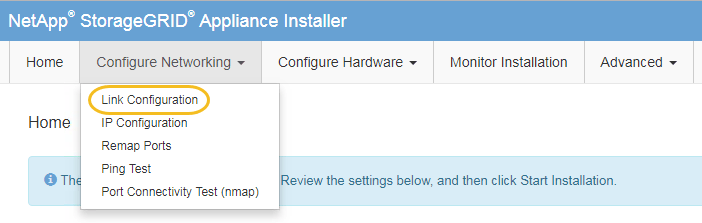
-
Nehmen Sie die gewünschten Änderungen an der Verbindungskonfiguration vor.
Weitere Informationen zu den Optionen finden Sie unter „
Konfigurieren von Netzwerkverbindungen“. -
Wenn Sie mit Ihrer Auswahl zufrieden sind, klicken Sie auf Speichern.
Wenn Sie Änderungen am Netzwerk oder an der Verbindung vorgenommen haben, über die Sie verbunden sind, können Sie die Verbindung verlieren. Wenn Sie nicht innerhalb einer Minute eine erneute Verbindung hergestellt haben, geben Sie die URL für das Installationsprogramm von StorageGRID-Geräten erneut ein. Verwenden Sie dazu eine der anderen IP-Adressen, die der Appliance zugewiesen sind:
https://services_appliance_IP:8443 -
Nehmen Sie alle erforderlichen Änderungen an den IP-Adressen der Appliance vor.
Wenn Sie Änderungen an den VLAN-Einstellungen vorgenommen haben, hat sich das Subnetz für die Appliance möglicherweise geändert. Wenn Sie die IP-Adressen für die Appliance ändern müssen, befolgen Sie die Anweisungen zum Konfigurieren von IP-Adressen.
-
Wählen Sie im Menü die Option Netzwerk konfigurieren > Ping-Test aus.
-
Verwenden Sie das Ping-Test-Tool, um die Verbindung zu IP-Adressen in Netzwerken zu prüfen, die möglicherweise von den Änderungen der Verbindungskonfiguration betroffen sind, die Sie bei der Konfiguration der Appliance vorgenommen haben.
Zusätzlich zu allen anderen Tests, die Sie durchführen möchten, bestätigen Sie, dass Sie die Grid Network IP-Adresse des primären Admin-Knotens und die Grid-Netzwerk-IP-Adresse von mindestens einem anderen Knoten pingen können. Gehen Sie gegebenenfalls zu den Anweisungen für die Konfiguration von Netzwerkverbindungen zurück, und beheben Sie etwaige Probleme.
-
Sobald Sie zufrieden sind, dass die Änderungen an der Link-Konfiguration funktionieren, booten Sie den Node neu. Wählen Sie im Installationsprogramm der StorageGRID-Appliance die Option Erweitert > Controller neu starten aus, und wählen Sie dann eine der folgenden Optionen aus:
-
Wählen Sie Neustart in StorageGRID aus, um den Controller neu zu starten, wobei der Knoten wieder in das Raster integriert wird. Wählen Sie diese Option, wenn Sie im Wartungsmodus ausgeführt werden und den Node in den normalen Betrieb zurückkehren möchten.
-
Wählen Sie Neustart im Wartungsmodus aus, um den Controller neu zu starten, wobei der Knoten noch im Wartungsmodus bleibt. Wählen Sie diese Option aus, wenn weitere Wartungsmaßnahmen erforderlich sind, die Sie auf dem Node durchführen müssen, bevor Sie das Raster neu beitreten.
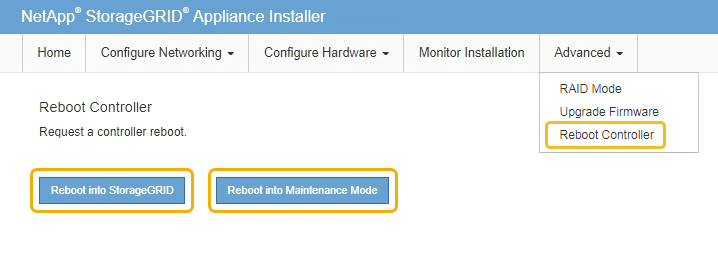
Die Appliance kann bis zu 20 Minuten dauern, bis sie neu gestartet und wieder in das Grid eingesetzt wird. Um zu überprüfen, ob das Neubooten abgeschlossen ist und dass der Node wieder dem Grid beigetreten ist, gehen Sie zurück zum Grid Manager. Auf der Registerkarte Nodes sollte ein normaler Status angezeigt werden
 Für den Appliance-Node gibt an, dass keine Meldungen aktiv sind und der Node mit dem Grid verbunden ist.
Für den Appliance-Node gibt an, dass keine Meldungen aktiv sind und der Node mit dem Grid verbunden ist.
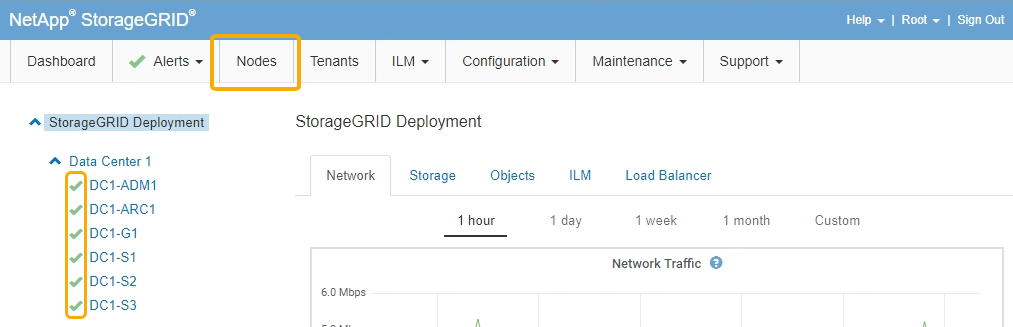
-



